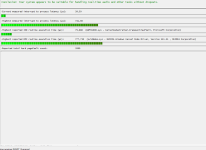Du verwendest einen veralteten Browser. Es ist möglich, dass diese oder andere Websites nicht korrekt angezeigt werden.
Du solltest ein Upgrade durchführen oder einen alternativen Browser verwenden.
Du solltest ein Upgrade durchführen oder einen alternativen Browser verwenden.
7800X 3D und RTX 7900 XTX Hohe Latenzen Latency Mon
- Ersteller Winghead
- Erstellt am
- Registriert
- Dez. 2023
- Beiträge
- 521
ErledigtIDontWantAName schrieb:der Link geht nich ohne extra Anfrage was ich nicht möchte. Ändere das bitte auf öffentlich
https://drive.google.com/file/d/1NlP8M2efE6x0DLCybYsM-4m92QWZ5khY/view?usp=sharing
Ergänzung ()
Pizza! schrieb:Was zeigt den ZenTimings bei dir an? Da kannst du mal die Spannungen gut ansehen.
Ergänzung ()
Ich denke, ich bin der Lösung einen großen Schritt näher gekommen bzw. hab es gelöst. . Eigentlich so einfach. In meiner Endgame Gear OP1 8K waren standardmäßig 4K eingestellt. Die Einstellung ist auf der Maus gespeichert. Daher hat er das natürlich über sämtliche OS mitgenommen. Kurz die EGG OP1 WE Wireless mit 1K Polling Rate eingesteckt Jetzt ruckelt es auch nicht mehr in Battlefield 2042 sondern läuft flüssig wie es soll. Teste das gleich nochmal mit der AMD Karte, aber unter NVIDIA läuft es. Auch wenn die Werte nicht perfekt sind, ist BF 2042 so absolut spielbar. Und es war eigentlich so einfach die Lösung.
Anhänge
Zuletzt bearbeitet:
Der RAM läuft gerade nur mit 3600 MHz ?
Was passiert wenn du das auf 4800 oder 5200 MHz einstellst?
Generell sollte:
VSOC eher bei 1,0 bis 1,28V liegen (je nach RAM MHz und Menge)
CLDO VDPP könnte man auf 0,9 bis 1,1V erhöhen
MEM VDD usw = RAM Spannungen eigentlich ca. 1,3 bis 1,4V (1,1 wahrscheinlich durch die 3600 MHz)
Was passiert wenn du das auf 4800 oder 5200 MHz einstellst?
Generell sollte:
VSOC eher bei 1,0 bis 1,28V liegen (je nach RAM MHz und Menge)
CLDO VDPP könnte man auf 0,9 bis 1,1V erhöhen
MEM VDD usw = RAM Spannungen eigentlich ca. 1,3 bis 1,4V (1,1 wahrscheinlich durch die 3600 MHz)
- Registriert
- Dez. 2023
- Beiträge
- 521
Das möchte ich erst testen, wenn es jetzt stabil läuft mit der Maus auf 1K , um den Fehler auszuschließen.Pizza! schrieb:Der RAM läuft gerade nur mit 3600 MHz ?
Was passiert wenn du das auf 4800 oder 5200 MHz einstellst?
Generell sollte:
VSOC eher bei 1,0 bis 1,28V liegen (je nach RAM MHz und Menge)
CLDO VDPP könnte man auf 0,9 bis 1,1V erhöhen
MEM VDD usw = RAM Spannungen eigentlich ca. 1,3 bis 1,4V (1,1 wahrsceinlich durch die 3600 MHz)
IDontWantAName
Captain
- Registriert
- Dez. 2011
- Beiträge
- 3.351
hubi_ceo schrieb:
Laut Trace ist alles ok:
DPC:
Total = 27639
Elapsed Time, > 0 usecs AND <= 1 usecs, 1695, or 6.13%
Elapsed Time, > 1 usecs AND <= 2 usecs, 1195, or 4.32%
Elapsed Time, > 2 usecs AND <= 4 usecs, 5658, or 20.47%
Elapsed Time, > 4 usecs AND <= 8 usecs, 5635, or 20.39%
Elapsed Time, > 8 usecs AND <= 16 usecs, 4639, or 16.78%
Elapsed Time, > 16 usecs AND <= 32 usecs, 5611, or 20.30%
Elapsed Time, > 32 usecs AND <= 64 usecs, 3143, or 11.37%
Elapsed Time, > 64 usecs AND <= 128 usecs, 59, or 0.21%
Elapsed Time, > 128 usecs AND <= 256 usecs, 4, or 0.01%
Total, 27639
ISR:
Total = 4568
Elapsed Time, > 0 usecs AND <= 1 usecs, 2590, or 56.70%
Elapsed Time, > 1 usecs AND <= 2 usecs, 1025, or 22.44%
Elapsed Time, > 2 usecs AND <= 4 usecs, 295, or 6.46%
Elapsed Time, > 4 usecs AND <= 8 usecs, 120, or 2.63%
Elapsed Time, > 8 usecs AND <= 16 usecs, 523, or 11.45%
Elapsed Time, > 16 usecs AND <= 32 usecs, 14, or 0.31%
Elapsed Time, > 32 usecs AND <= 64 usecs, 0, or 0.00%
Elapsed Time, > 64 usecs AND <= 128 usecs, 1, or 0.02%
Total, 4568
Unter 1024 ist alles ok.
Die HDAudBus.sys Werte sind super:
Total = 480 for module HDAudBus.sys
Elapsed Time, > 0 usecs AND <= 1 usecs, 0, or 0.00%
Elapsed Time, > 1 usecs AND <= 2 usecs, 6, or 1.25%
Elapsed Time, > 2 usecs AND <= 4 usecs, 219, or 45.63%
Elapsed Time, > 4 usecs AND <= 8 usecs, 233, or 48.54%
Elapsed Time, > 8 usecs AND <= 16 usecs, 21, or 4.38%
Elapsed Time, > 16 usecs AND <= 32 usecs, 1, or 0.21%
Total, 480
Welche Probleme hast du genau? Zeiche es genau dort auf (du kannst die 60 mit -1 ersetzen, die cmd Minimieren und später bei dem Problem mit ALT+Tab in die CMD wechseln und per Tastendruck die Aufzeichnung stoppen).
Was ich sehe ist, dass du keinen richtigen Grafikkartenbtreiber installeirt hast, nur den Microsoft Basic Display Adapter. Hast du das zu Testzwecken geändert?
- Registriert
- Dez. 2023
- Beiträge
- 521
Ich teste noch. Stand jetzt lief es unter Windows 10 mit der Nvidia Grafikkarte trotz nur akzeptabler Werte (zumindest noch im grünen Bereich) in Battlefield 2042 (welches am heftigsten laggte) butterweich auf UWQHD mit Full Settings und 175 Hz. Vermutlich hat die 4K Polling Rate einfach so heftig die Lazenz beeinflusst. Habe locker 30-45 gespielt ohne Ruckler. AMD Karte wieder eingebaut. Ruckelt trotzdem. Dachte erst Shader müssen neu laden. Aber auch nach 15 Minuten keine Besserung. Wieder NVIDIA rein. Alles gut. Gucke jetzt, ob ich es mit der AMD Karte noch hinbekomme. Werte sind nicht mehr rot, aber es ruckelt trotz 1K Polling rate, die bei NVIDIA läuft. Alles sehr komisch.Pizza! schrieb:Wie sieht dein aktueller Stand aus, welche Probleme sind es noch?
LatencyMon unverändert schlecht?
Ergänzung ()
Ist das wirklich so Eklatant ? Auch Intel System gab es da nie Probleme. Da spielt wohl der RAM-Controller eine große Rolle. XMP lief Vollbestückt immer. Danke Dir für die Info :-)NameHere schrieb:Falls du den RAM zurücksenden kannst, dann tu es. Das ist schon ein Bremsklotz auf AMD Systemen bei Vollbestückung.
Wenn du wirklich 64GB RAM brauchst, dann ein Kit mit 2 Modulen.
IDontWantAName
Captain
- Registriert
- Dez. 2011
- Beiträge
- 3.351
dann zeichne einen neuen Trace mit der AMD Karte auf.
IDontWantAName
Captain
- Registriert
- Dez. 2011
- Beiträge
- 3.351
brich es mit wpr -cancel ab.
Bei Windows 10 (vorhin hattest du Windows 11) brauchst du das Windows Performance Toolkit aus dem Windows 11 ADK oder SDK (alles andere kann abgewählt werden in dem Installer) und du musst den ganzen Pfad im Befehl angeben:
"C:\Program Files (x86)\Windows Kits\10\Windows Performance Toolkit\wpr.exe"
Bei Windows 10 (vorhin hattest du Windows 11) brauchst du das Windows Performance Toolkit aus dem Windows 11 ADK oder SDK (alles andere kann abgewählt werden in dem Installer) und du musst den ganzen Pfad im Befehl angeben:
"C:\Program Files (x86)\Windows Kits\10\Windows Performance Toolkit\wpr.exe"
IDontWantAName
Captain
- Registriert
- Dez. 2011
- Beiträge
- 3.351
wie gesagt die UWP Dinger kannst du ignorieren. Wähle nur das Windows Perfomance Toolkit aus und den Rest ab:

- Registriert
- Dez. 2023
- Beiträge
- 521
OK. und den befehl kopiere ich dann nach dem anderen mit dem pfad. habe die datei latency.etl auch nicht gefunden auf dem rechnerIDontWantAName schrieb:wie gesagt die UWP Dinger kannst du ignorieren. Wähle nur das Windows Perfomance Toolkit aus und den Rest ab:
Anhang anzeigen 1450891
IDontWantAName
Captain
- Registriert
- Dez. 2011
- Beiträge
- 3.351
Du musst halt den Befehl anpassen.
Führe erst "C:\Program Files (x86)\Windows Kits\10\Windows Performance Toolkit\wpr.exe" -cancel aus um alte zu stoppen und dann :
"C:\Program Files (x86)\Windows Kits\10\Windows Performance Toolkit\wpr.exe" -Start GPU && timeout -1 && "C:\Program Files (x86)\Windows Kits\10\Windows Performance Toolkit\wpr.exe" -stop C:\Latency.etl
So, dass die neue WPR.exe benutzt wird.
Führe erst "C:\Program Files (x86)\Windows Kits\10\Windows Performance Toolkit\wpr.exe" -cancel aus um alte zu stoppen und dann :
"C:\Program Files (x86)\Windows Kits\10\Windows Performance Toolkit\wpr.exe" -Start GPU && timeout -1 && "C:\Program Files (x86)\Windows Kits\10\Windows Performance Toolkit\wpr.exe" -stop C:\Latency.etl
So, dass die neue WPR.exe benutzt wird.